Edit kriteria penapis untuk pandangan jadual
Bersama lajur yang dipaparkan dalam pandangan, kriteria penapis yang terpakai pada pandangan ialah bahagian penting nilai yang disediakan oleh pandangan. Anda boleh menambah atau mengedit kriteria penapis dan mengubah urutan isih untuk lajur yang disertakan dalam pandangan. Jika susunan isih tidak ditetapkan untuk pandangan, secara lalai pandangan disusun mengikut lajur utama pandangan dalam susunan menaik (A ke Z).
Edit kriteria penapis pandangan
Daftar masuk ke Power Apps.
Kembangkan Data, pilih Jadual, pilih jadual yang anda mahu dan kemudian pilih kawasan Pandangan.
Nota
Penyesuaian pada jadual harus dilakukan dalam penyelesaian. Untuk mengemaskinikan jadual dalam penyelesaian, buka penyelesaian anda daripada kawasan Penyelesaian, pilih jadual, kemudian pilih kawasan Pandangan.
Pilih lajur dan daripada menu lajur, pilih Tapis mengikut.
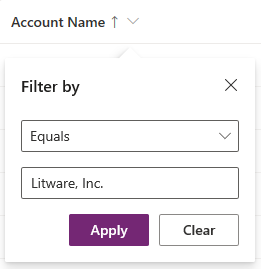
Pilih operator bersyarat.
Taip atau pilih nilai perbandingan untuk syarat tersebut.
Pilih Guna.
Ungkapan penapis untuk pandangan ditunjukkan dalam panel sifat Pandangan.
Untuk mengedit ungkapan penapis, pilih ungkapan pilih penapis daripada panel sifat Pandangan.
Untuk mengalih keluar ungkapan penapis, pilih butang X.
Menggunakan pembina ungkapan penapis
Pembina ungkapan dalam pereka bentuk pandangan boleh digunakan untuk menambah, mengedit atau mengalih keluar penapis bagi mana-mana lajur jadual dalam pandangan semasa atau mana-mana lajur dalam jadual yang berkaitan.
Edit atau alih keluar syarat penapis dengan pembina ungkapan
Pilih pandangan untuk membukanya. Panel sifat pandangan menyenaraikan penapis sedia ada.
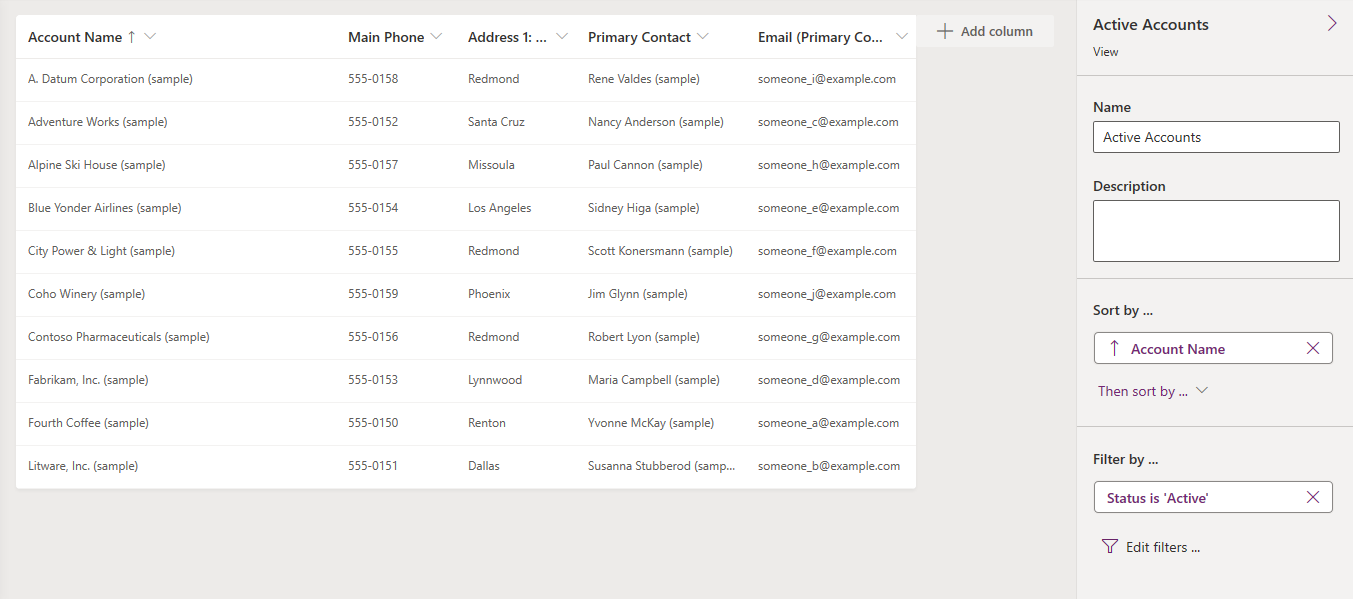
Pada panel sifat pandangan, pilih syarat penapis.

Pilih operator bersyarat.
Taip atau pilih nilai perbandingan untuk syarat tersebut.
Pilih Guna.
Untuk mengalih keluar syarat, pilih Tutup. Syarat dialih keluar tanpa pengesahan.
Menggunakan berbilang syarat penapis
Dalam pembina ungkapan, pilih Tambah > Tambah baris.
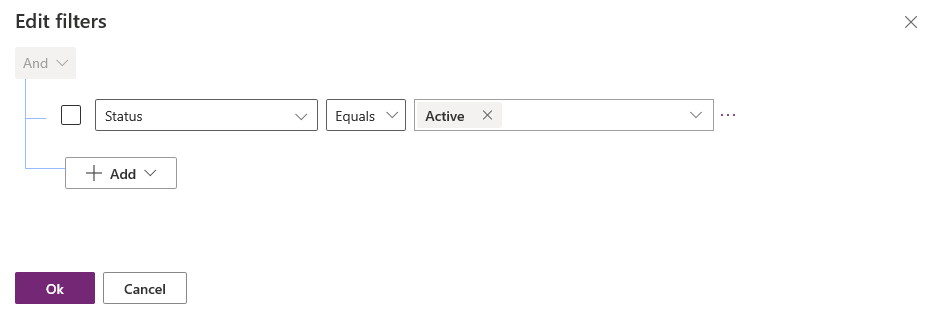
Pilih lajur untuk syarat.
Pilih operator bersyarat.
Pilih nilai perbandingan.
Sesetengah syarat penapis tidak memerlukan nilai perbandingan untuk syarat. Contohnya, operator Mengandungi data tidak memerlukan nilai perbandingan. Dengan syarat penapis lain, nilai perbandingan mesti dipilih daripada set pilihan. Contohnya, lajur Status mempunyai set pilihan yang mengandungi nilai Aktif dan Tidak aktif.

Pilih OK.
Tambah syarat kumpulan kepada penapis
Dalam pembina ungkapan, pilih Tambah > Tambah kumpulan.
Pilih operator perhubungan Atau untuk kumpulan. Dan ialah operator perhubungan lalai.
Tentukan fasal pertama syarat yang dikumpulkan. Pilih lajur, operator bersyarat dan nilai perbandingan.
Pilih Tambah > Tambah kumpulan.
Tentukan fasal kedua syarat yang dikumpulkan.

Anda boleh memilih Runtuh untuk memaparkan kumpulan sebagai ungkapan bersyarat.
Tambah jadual berkaitan pada syarat
Dalam pembina ungkapan, pilih Tambah > Tambah jadual yang berkaitan.
Pilih lajur daripada jadual semasa yang berkaitan dengan jadual yang lain. Jadual yang berkaitan dengan lajur ditunjukkan dalam kurungan. Anda boleh memilih lajur yang mempunyai perhubungan banyak-kepada-satu, satukepada-banyak, atau banyak-kepada-banyak dengan jadual berkaitan.
Pilih lajur jadual berkaitan untuk syarat tersebut.
Pilih operator bersyarat.
Pilih atau masukkan nilai perbandingan.

Keadaan kumpulan bagi penapis
Dalam pembina ungkapan, pilih kotak semak untuk syarat yang memerlukan pengelompokan.
Pilih Lebih banyak perintah (...) untuk salah satu keadaan dan kemudian pilih Buat kumpulan.
Untuk nyahhimpun sebuah kumpulan, pilih Lebih banyak perintah (...) untuk kumpulan, dan kemudian pilih Nyahhimpun

Gunakan penjelajah penyelesaian untuk mengedit kriteria penapis
Ubah kriteria penapis bagi pandangan.
Untuk mencipta atau mengedit pandangan dalam pereka bentuk pandangan, dalam anak tetingkap Tugas Biasa, pilih Edit Kriteria Penapis.
Dialog tersebut menunjukkan antara muka pengguna yang serupa dengan carian lanjut. Gunakan klausa DAN dan ATAU untuk menentukan dan mengumpulkan kriteria dengan memilih klausa penapis, kemudian memilih Kumpulan DAN atau Kumpulan ATAU.
Pilih OK untuk menyimpan dan kriteria penapis.
Untuk maklumat lanjut tentang membina klausa penapis , lihat Cipta, edit atau simpan carian bagi Carian Lanjutan.
Langkah-langkah berikutnya
Konfigurasikan pengisihan dalam pandangan
Gambaran keseluruhan pandangan jadual
Mencipta dan mengedit pandangan jadual menggunakan pereka bentuk aplikasi
Nota
Adakah anda boleh memberitahu kami tentang keutamaan bahasa dokumentasi anda? Jawab tinjauan pendek. (harap maklum bahawa tinjauan ini dalam bahasa Inggeris)
Tinjauan akan mengambil masa lebih kurang tujuh minit. Tiada data peribadi akan dikumpulkan (pernyataan privasi).
Maklum balas
Akan datang: Sepanjang 2024, kami akan menghentikan secara berperingkat Isu GitHub sebagai kaedah maklum balas untuk kandungan dan menggantikannya dengan sistem maklum balas baharu. Untuk mendapatkan maklumat lanjut lihat: https://aka.ms/ContentUserFeedback.
Kirim dan lihat maklum balas untuk